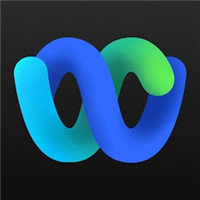
类型: 办公学习 时间:2024-09-18 11:36:35
评分: 8.6
扫描二维码下载
webex视频会议软件中可进行视频会议召开,让每个用户都可以感受一个真实的面对面的会议体验,在会议召开的时候呈现的视频画面非常清晰,不会出现卡顿和延迟的情况,营造一个舒适的办公学习场景,较为简单的操作方式,简单的中文语言包,更好地满足广大用户的视频会议召开需求。
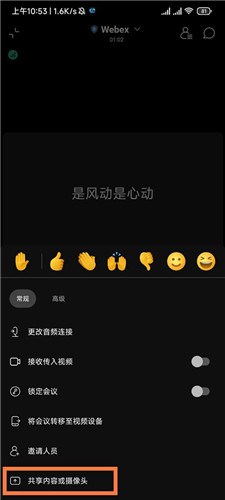
1、登录WebEx帐户:首先,您需要登录WebEx帐户。如果您还没有WebEx帐户,请先注册。
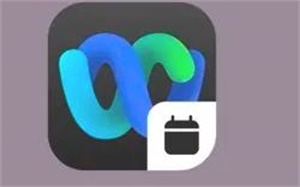
2、登录好了选择自己想要创建会议的群组,点击进入聊天界面。

3、点击右上角的开会

4、进入到会议界面后,我们点击底下的加入即可
1、在会议界面点击底部的3个点图标

2、在弹出的选项中点击【共享内容或摄像头】

3、进入【共享内容或摄像头】界面后点击共享屏幕

4、现在我们就可以看见我们的屏幕处于共享状态了

5、取消共享屏幕状态只需要回到我们的会议当中,点击【停止共享】就可以了。

1. 在Webex会议中,点击右下角的“更多选项”按钮,然后选择“实时翻译”。
2. 选择你想翻译的语言。Webex支持多种语言,包括英语、西班牙语、法语、德语、意大利语、葡萄牙语、中文等常见语言。
3. 选择好语言后,会出现一个翻译窗口。在这个窗口中,你可以输入你想要翻译的内容,并选择翻译成你选择的语言。
4. 你的翻译内容会出现在翻译窗口中,同时也会自动翻译为你选择的语言,并显示在下方的聊天窗口中。
5. 如果其他人也想使用翻译功能,他们可以在他们自己的端口选择他们想要的语言,在他们的聊天窗口中看到你的翻译内容。
6. 当其他人说话时,你也可以选择将他们的话进行翻译并显示在你的聊天窗口中。只需在他们说话时,点击翻译窗口中的“自动翻译”按钮即可。
1.比较清晰的主题界面,用户在进入软件的时候可点击一键开启会议。
2.需要将会议邀请人名单填写,然后邀请其他的用户参与。
3.设置有多样化的会议召开模式,让用户可随意在线办公。
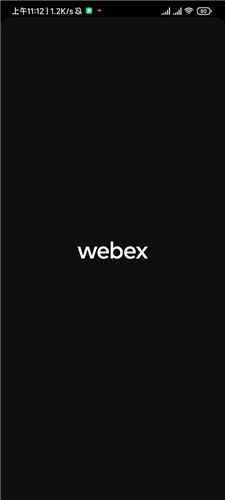
1.操作的方法比较简单,为用户提供了详细的操作步骤。
2.支持会议内容共享和摄像头共享。
3.呈现的画面非常清晰,任何会议内容都可以进行加密设置。
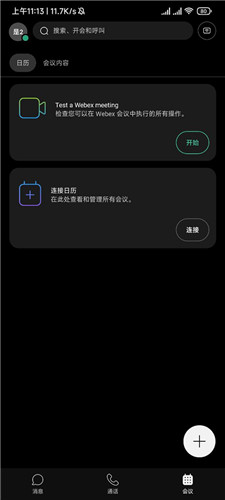
给广大用户提供了更优质的视频会议需求,用户在线上召开会议的时候非常的稳定流畅,打造一个便捷的沟通协作平台,让工作人员和客户之间快速建立稳定关系。
《剑网3》十六周年庆发布会:“全民新流派+沉浸式剧情前传”续写大唐江湖!
08-29骁龙“芯”势力席卷ChinaJoy:手机、PC、XR全领域布局的技术密码
08-05360软件管家发布2025年游戏半年榜,透视游戏市场发展趋势!
07-29《银河旅店》抢先体验现已正式上线!
07-25《FGO》9周年前哨直播速报:新从者兽艾蕾降临!周年活动大公开!
07-11Steam92%特别好评!roguelike精品《魔法工艺》手游版今日首曝开启预约
07-09bilibili游戏与505Games达成合作联合发行国产类魂佳作《明末:渊虚之羽》
07-09国产科幻游戏《解限机》公测爆火 新华社再次“点将”西山居
07-04《解限机》全球公测!国产机甲序章今日启封
07-02预约现已开启 6月19日《三国:天下归心》首曝PV正式发布,邀君《入局》!
06-19